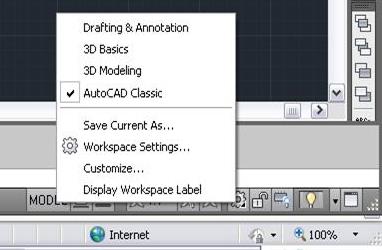
Berbeda dengan versi-versi sebelumnya, pada AutoCAD 2015 secara default tidak disediakan menu untuk mengubah tampilannya ke AutoCAD Classic pada Workspace. Bagi sebagaian orang yang sudah terbiasa dengan tampilan Classic pada AutoCAD maka ini bisa menjadi kendala dalam hal kenyamanan penggunaan.
Untuk permasalahan ini,berikut ini tutorial tentang bagaimana cara mengubah tampilan AutoCAD 2015 menjadi AutoCAD Classic, ada 2 cara yaitu:
Menampilkan Toolbar yang diinginkan dengan command -toolbar
– Pada command line ketik “–toolbar”
– Selanjutnya ketik toolbar yang ingin kita tampilkan, contoh toolbar “Standard”
![]()
– Selanjutnya pada opsi toolbar pilih “Show”
![]()
– Selanjutnya pada AutoCAD akan menampilkan toolbar standard seperti berikut ini:
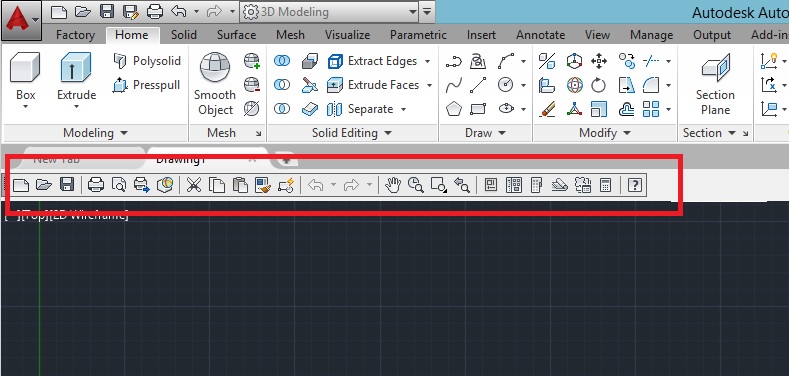
– Dan kita dapat menambahkan toolbar lainnya untuk dimunculkan dengan cara klik-kanan pada area toolbar.
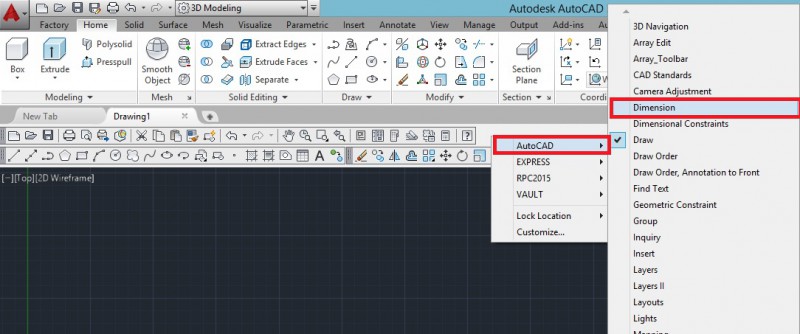
– Jika kita tidak memerlukan Ribbon Panel, kita dapat sembunyikan dengan meng-klik pada segitiga (drop-down menu) yang terletak pada pojok kanan, klik beberapa kali untuk memilih tampilan Ribbon Panel yang kita inginkan.

– Selanjutnya kita dapat simpan tampilan yang sudah kita atur pada menu Workspace
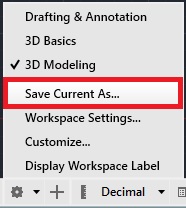
Berikut ini contoh penamaan workspace yang saya buat.
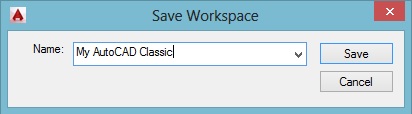
– Dan berikut ini hasil tampilan Workspace-nya.
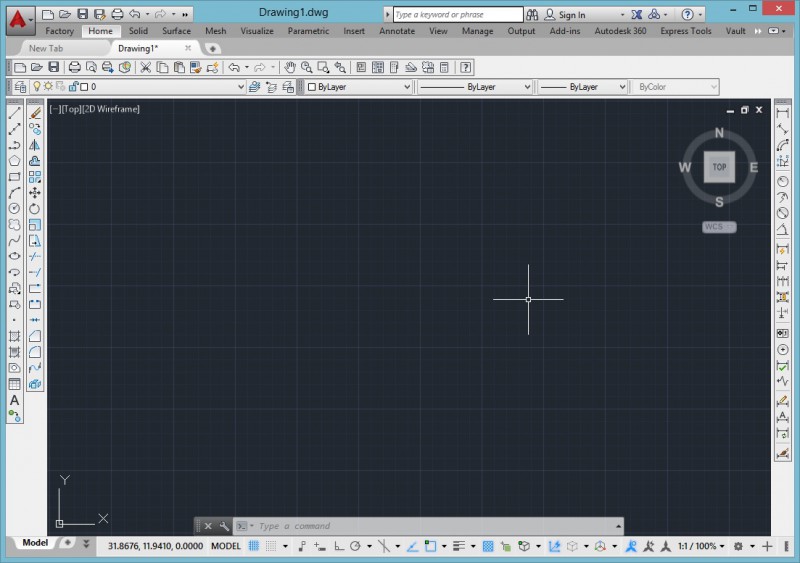
Pengatur tampilan pada CUI (Customize User Interface)
– Pada command line ketik “CUI”
– Pada dialog box CUI, klik-kanan pada Workpace untuk membuat workspace baru.
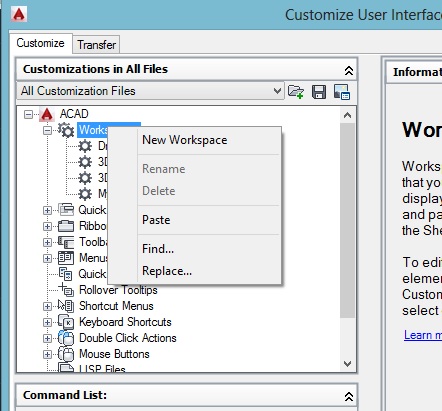
Contoh disini saya beri penamaan untuk workspace-nya yaitu “Classic”
– Masukkan menu yang ingin ditampailkan pada workspace “Classic” dengan cara drag and drop menu tersebut dari kolom All Customize Files ke Customize Workpace
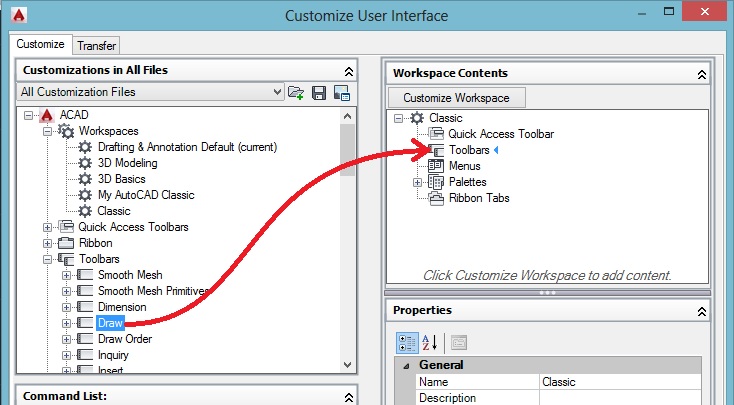
– Kita dapat memasukkan beberapa menu untuk Toolbars, Menus, Palletes, Ribbon Tabs seperti berikut:
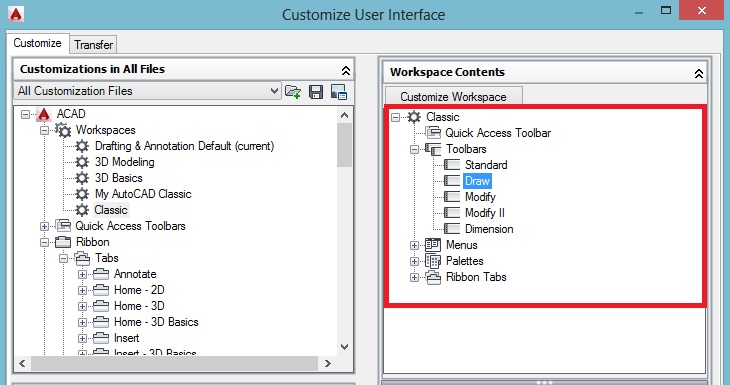
– Selanjutnya kita dapat klik Apply dan Ok untuk menyimpan pengaturan workspace dan menutup CUI.
– Untuk mengubah tampilan kita dapat mengaktifkan Workspace yang sudah kita buat tersebut.
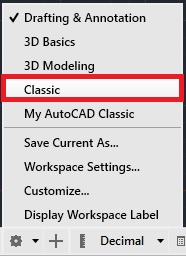
– Dan berikut ini hasil tampilan Workspace-nya.
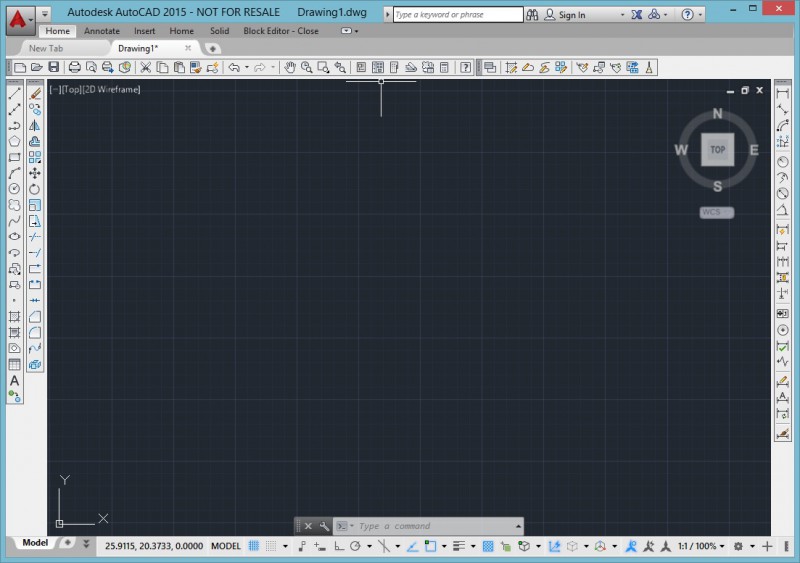
Selamat mencoba 🙂
Salam,
Chris

luar biasa sangat membantu saya ni info setting CAD 2015 nya. karena saya sudah terbiasa memakai classic style.
thx ya mas
wah, thanks banget nih sangat membantu (y)
terimakasih.. sangat membantu
Makasi Ya Pak .. sdah sangatg membantu saya … untuk di buatkan ini bingung juga mau tanya kemana ,.,,,Terima Kasih banyak Mas
Salam Kenal & Sukses Mas Cris, . Sy selesai kuliah di teknik terpadu arsitektur & sipil. Sekarang sy sdng kursus desain animasi di Autodesk. JIka Mas perlu bantuan dan join desain atau pekerjaan yang berhubungan dengan teknik sy siap membantu. Trims.
sangat bermanfaat , saya sangat berterimakasih , semoga rejeki nya selalu lancar … aamiin
Thank bro 😉
Terima kasih sudah berbagi Gan 🙂
Ok makasih bro..
mantap kaka,… sangat membantu sekali,… semoga ilmu nya di balas berkah,… amiin
tadi bingung kok toolbarnya hilang, untuk ada artikel ini jadi terbantu dah. thanks
Mantap broo..
thanx
Mantabs …. Sangat membantu…. Makasih banyak
Mantaps thank you
Thanks by refka gusnadi
Thanks Suhu